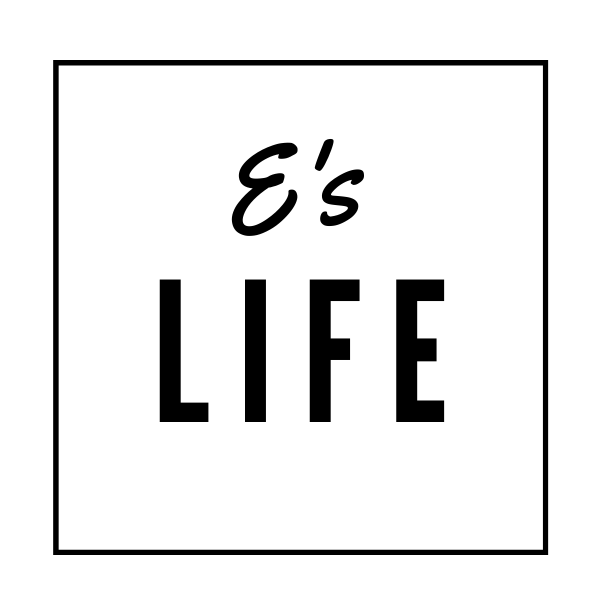ちーえり
ちーえりiPad Airを年始に購入して、
特にモーニングルーティンのお供として愛用しております。
iPadは「書くこと」が好きな人にはとてもオススメできます!
勉強のノート代わりにしたり、外出先で動画を楽しんだりできるので用途が多いです。
今回は、私のiPadの購入理由・活用例・購入方法をご紹介致しますのでぜひご参考ください。
iPadの購入理由
- 手書きでメモをしたり、イラストを描きたかった
- 「PCよりも手軽」で「スマホよりも大きいディスプレイ」が欲しかった
実はボーナスでご褒美に買ってみよう〜ぐらいの気持ちで購入しました。
でも、いざ使ってみるとiPadが予想以上にプライベートを充実させてくれていることに気づきました。
あるとより良い暮らしになったので、具体的にどのように活用しているのかをお伝えしていきます!
iPad Airを選んだ理由
私はiPad Air(第4世代)Wi-Fiモデルスカイブルーを購入しました。
以下の理由でiPad Airを選んだのでご参考ください。
- 第2世代のApple Pencilが本体とくっつく為、紛失しにくい
- iPad Proはオーバースペックと感じた
私の場合、MacBook Proを持っているのでiPad Proは選択肢にありませんでした。
YouTubeの動画編集などやってみたい方にはProはご検討の余地があると思います!
機能性と価格のバランスがいいiPad Airが個人的にはオススメです。
私の「iPad Airのある生活」
アクセサリはケース・画面保護フィルム・Apple Pencilを購入しました。
ケースはESRのApple Pencilをくっつけたまま持ち運べるものを。


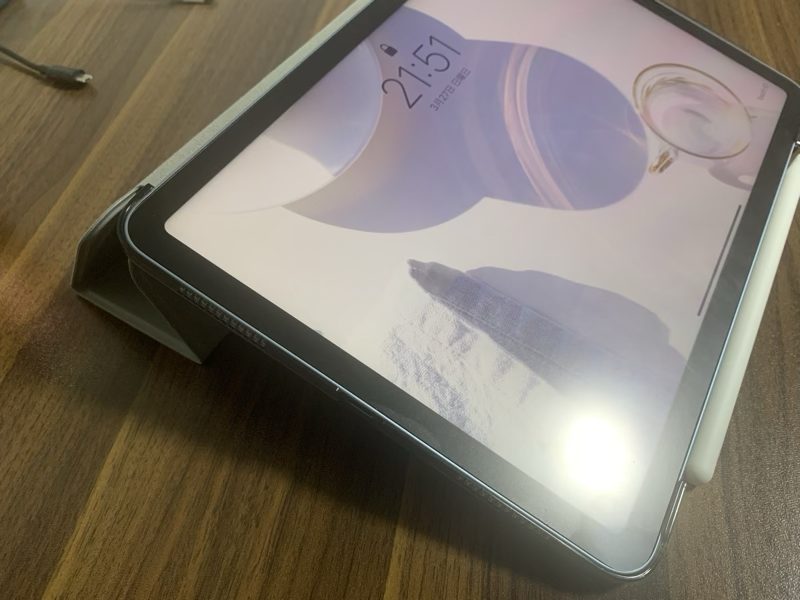
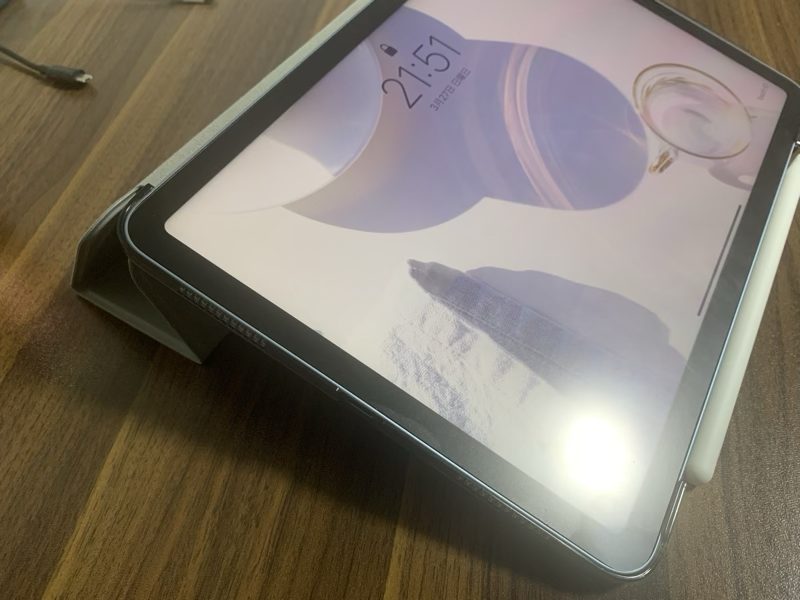
保護フィルムは紙のような書きごこちのもの(ペーパーライクフィルム)を購入しました。
私は普段、PCの入るスリムなバックパックで持ち運んでおります。
レザー風のオールブラックがどんな服装にも合うので気に入っています!
下記の記事で紹介しておりますのでご参考ください。


毎朝 気軽にYouTubeでヨガと筋トレを習慣化
PCよりも起動が速く、スマホよりも大きい画面で動画を視聴することができます。
私の場合、運動を習慣化するためにはハードルを上げる些細なストレスを排除する必要がありました。
今となっては、即起動できるiPadのおかげで運動の習慣化に成功しました!



朝の運動はYouTubeで「気軽に毎日」がオススメ〜
学んだことを手書きでまとめる
iPadをノート代わりに使えるので資格や英語の勉強などに便利だと思います!
私はKindleで本を読みながらハイライトした箇所を、本を読み終わった後に手書きで内容をまとめたりしています。
こうすることで、
- 何を日常でどんなふうに実践してみるか
- 内容からどんな印象を受けたか
考えを可視化できることがメリットに感じています。
しかもノート紛失の恐れはありません!
私の場合、ブログにアウトプットするためにも役立っています。
Split Viewが便利!iPad画面上で2つのアプリを同時に開いて作業ができる機能です
左にKindleのハイライト、右にメモ帳アプリを開いて見ながら書けるので使いやすいです。
仕事もプライベートも「書くこと」で思考整理
- プレゼン資料作成前の構成を練る
- もやもやしていることを書き殴る
- TODOリスト
プレゼン資料などいきなり作成するのではなく、一旦頭の中で考えていることを書き出します。
この作業により、シンプルで分かりやすい内容で早く仕上げることができるようになりました。
あとは、仕事もプライベートも何かトラブルがあった時やイライラしてしまっていた時にも思っていることを書き出します。
そうすることで、冷静になって解決方法が見えてきたりイライラが治ったりすることが多々あります。
雑誌はカラーで読めるiPadで
iPadは読書専用のデバイスにしていますが、
ファッション誌などカラーで読みたいものはiPadで雑誌を読んでいます!
iPadだと画面も大きいのでとても読みやすいので気に入っています。



料理雑誌などもレシピが見やすくて重宝しています。
Instagram投稿の編集をする
デザインアプリのCanvaがめちゃくちゃオススメです。
- SNSの投稿作成(おしゃれなテンプレートが豊富!)
- ブログのアイキャッチ作成
- 写真や動画の加工
Canvaに手描きツールがあるので、Apple Pencilでいい感じの手描きデザインができるようになります!
投稿のオリジナリティーがグッと上がります!
デザインをする際は、元々AdobeのIllustratorやPhotoshopを使用していました。
でも、私にとってはCanvaで十分すぎると感じたのでCanvaを愛用中です。
PCのサブモニターとして作業効率をアップさせる
ノートPCで画面左に資料、画面右にExcelで作業などしていて、
せまーーーいと思ったことはありませんか?
そんな時にiPadが2画面目になります!
画面間を行き来することができるので、作業領域が大幅に拡張されます。
Macユーザーは簡単にサブモニターとしてiPadとPCを連携できます。
【お得な購入方法】楽天リーベイツを経由してApple公式サイトで購入
私は楽天リーベイツを経由してApple公式ストアで購入しました。
楽天リーベイツを経由すると、Apple公式オンラインショップの購入で楽天ポイントが付与されます!
楽天リーベイツのサイトからAppleストアに簡単に入れるのでチェックして見てください〜
さいごに:自分にご褒美!日常がわくわくする毎日へアップデート
iPadはなくてもいいけど、あると日常がより豊かになります。
初めは購入するかかなり迷いましたが、使ってみると便利で使うのが楽しみになるくらいに大活躍中です!
我が家にはテレビがないので、映画鑑賞などはiPadを活用しています〜
「iPadのある暮らし」を少しでも参考いただけますと幸いです。